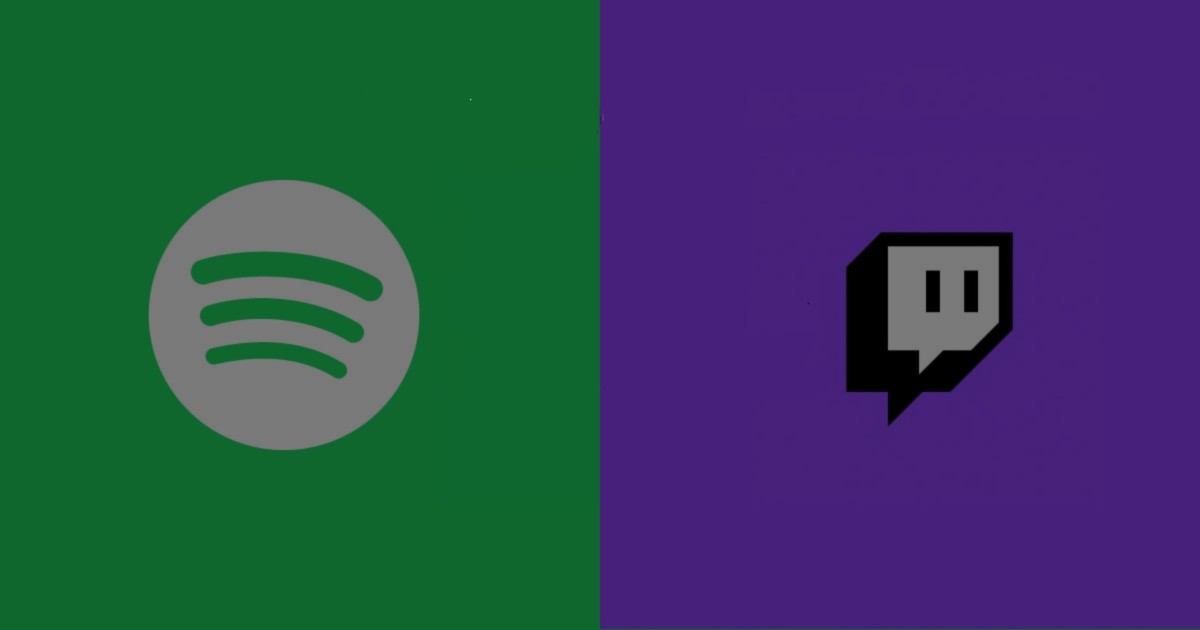Kas saate Twitchis Spotify esitusloendeid voogesitada? Mul on Spotify Premium, kas ma saan Twitchis otseülekande ajal Spotifyt kuulata?
Twitch, üks populaarsemaid Interneti-voogedastusplatvorme, on muusika- ja mängutööstusesse meelitanud palju striimijaid. Kuid küsimus "Kas ma saan Twitchis Spotifyd kuulata?" küsitakse sageli, sest oleks palju parem, kui striimijad saaksid voogesituse ajal Spotifyst lugusid kuulata.
Järgmistes osades näitan teile, milliseid Spotify lugusid saate mängida ja kuidas Twitchis Spotify lugusid esitada .
Kas ma saan Twitchis Spotifyd kuulata?
Vastus on jah, kuid mitte kõik. Twitchi kogukonna juhiste kohaselt saate oma voos kasutada kolme tüüpi muusikat.
- Teile kuuluv muusika – originaalmuusika, mille kirjutasite ja salvestasite või esitasite otseülekandes ning mille puhul teile kuuluvad kõik õigused, mis on vajalikud selle Twitchis jagamiseks, sealhulgas salvestuse, esituse, aluseks oleva muusika ja laulusõnade õigused. Pidage meeles, et kui teil on lepinguline suhe organisatsiooniga, mis kontrollib teie loodud sisu õigusi (nt plaadifirma või kirjastusettevõte), peate tagama, et te ei riku seda suhet, jagades seda muusikat Twitchis.
- Litsentsitud muusika – autoriõigustega kaitstud muusika, mis kuulub täielikult või osaliselt kellelegi teisele peale teie, kui olete hankinud asjaomastelt autoriõiguste omanikelt litsentsi selle Twitchis jagamiseks.
- Twitch Sings Performance – laulu vokaalne esitus mängus Twitch Sings, tingimusel et see on loodud kooskõlas Twitchi teenusetingimustega.
Lühidalt öeldes saate esitada ainult teile kuuluvaid või autoriõigusteta lugusid. Saate kuulata Spotify lugusid, kuid ainult neid, mis teile kuuluvad või mis ei ole autoriõigustega kaitstud. Siin on muusikasisu tüübid, mida peaksite oma voogudes vältima: raadiostiilis muusika kuulamise saated, DJ-komplektid, karaokeesinemised, huulte sünkroonimise esitused, muusika visuaalne esitus ja kaaneesinemised.
Mis juhtub, kui voogesitan oma Twitchi voos Spotifys autoriõigustega kaitstud lugusid?
Kui rikute Twitchi juhiseid, võidakse teie voog vaigistada ja kogu autoriõigustega kaitstud muusikat sisaldav sisu eemaldatakse.
Kuidas lisada Spotify muusikat Twitchi voogu
Kui olete juba Twitchi striimija, võite olla tuttav selliste tarkvaradega nagu OBS, Streamlabs OBS, XSplit ja Wire cast. Enne Twitchis voogesituse alustamist peate need rakendused konfigureerima. Kui alustate voogesitust heli seadistuse abil, saate Spotify lugusid otse arvutis esitada ja voogesituse rakendus salvestab heli ja esitab seda Twitchis. Siin on juhend Streamlabsi OBS-i seadistamiseks ja Spotify laulude esitamiseks Streamlabs OBS-is:

Kui soovite oma Twitchi voos vaadata, mida Spotifys esitatakse, avage Twitchi juhtpaneel > Laiendused ja otsige Spotify Now Playing. Seadistage see laiendus ja saate oma voos kuvada laulu, mida praegu Spotifys esitatakse.
Kuidas kuulata Spotify muusikat Twitchis ilma Premiumi tellimuseta?
Kui leiate Spotifyst autoriõigusteta lood, kuidas saate neid Twitchis esitada? Muidugi võite Spotifyst iga laulu kuulamiseks klõpsata lihtsalt esitusnupul. Kui sul aga Premium-paketti pole, ilmuvad lugude vahel pidevalt reklaame ja seda peaksid voogesituse ajal ootama.
Koos Spotify muusikamuundur , saate kõik Spotifyst autoriõiguseta laulud otse oma arvutisse alla laadida ilma Premiumita. Seejärel saate neid lugusid Twitchi voos võrguühenduseta esitada ilma Spotify rakenduseta ja teid ei vaigistata kunagi, kui mängite autoriõiguseta Spotify lugusid võrguühenduseta.
Spotify muusikamuundur on mõeldud Spotify helifailide teisendamiseks 6 erinevasse vormingusse, nagu MP3, AAC, M4A, M4B, WAV ja FLAC. Peaaegu 100% laulu algsest kvaliteedist säilib pärast teisendusprotsessi. 5x kiirema kiirusega kulub iga loo Spotifyst allalaadimiseks vaid sekundeid.
Spotify Music Converteri peamised omadused
- Teisendage ja laadige alla Spotify laulud MP3-vormingusse ja muudesse vormingutesse.
- Laadige alla mis tahes Spotify sisu 5X kiiremal kiirusel
- Kuulake Spotify laule võrguühenduseta ilma lisatasuta
- Esitage Twitchi voos autoriõiguseta Spotify lugusid.
- Spotify varundamine originaalse helikvaliteedi ja ID3 siltidega
Tasuta allalaadimine Tasuta allalaadimine
Samm 1. Importige laule Spotifyst
Avage Spotify Music Converter ja Spotify käivitatakse samaaegselt. Seejärel lisage Spotify lood Spotify Music Converteri liidesesse.

Samm 2. Väljundseadete konfigureerimine
Pärast Spotifyst muusikapalade lisamist Spotify muusikamuundur , saate valida heliväljundi vormingu. Valikuid on kuus: MP3, M4A, M4B, AAC, WAV ja FLAC. Seejärel saate heli kvaliteeti reguleerida, valides väljundkanali, bitikiiruse ja diskreetimissageduse.

Samm 3. Alustage teisendamist
Kui kõik seaded on tehtud, klõpsake Spotify muusikapalade laadimise alustamiseks nuppu "Teisenda". Pärast teisendamist salvestatakse kõik failid teie määratud kausta. Saate sirvida kõiki teisendatud laule, klõpsates "Converted" ja navigeerides väljundkausta.

4. toiming. Esitage Twitchis Spotify laule
Nüüd saate oma arvuti meediumipleieris kuulata allalaaditud ja autoriõiguseta Spotify lugusid. Kui seadistate heli Twitchis, kuuleb neid lugusid teie voogesitusruumi publik.